新機能の紹介: 2019.1、2019.2、2020.1、2021、2021.1
フレーム メンバが存在するアセンブリのコンテキストで、標準、ファミリ、サイズ、材料、外観、および方向を編集します。
フレーム ジェネレータで作成されたアセンブリ モデルを含むアセンブリ環境から開始します。
-
 リボンで、[デザイン]タブ
リボンで、[デザイン]タブ  [フレーム]パネル
[フレーム]パネル  [変更]の順にクリックします。
[変更]の順にクリックします。
- 必要に応じて、次の手順に従います。
 保存済みプリセットを選択してフレーム メンバを設定します。
保存済みプリセットを選択してフレーム メンバを設定します。
-
 パネルの右上隅にある[高度な設定]メニューを展開します。
パネルの右上隅にある[高度な設定]メニューを展開します。
オンになっている既定値を確認し、必要に応じて設定を変更します。
-
 グラフィックス表示で、変更するフレーム メンバを選択します。
注: ラジオ ボタンとマニピュレータ矢印が、クリックした場所に表示されます。
グラフィックス表示で、変更するフレーム メンバを選択します。
注: ラジオ ボタンとマニピュレータ矢印が、クリックした場所に表示されます。 - 入力ジオメトリを選択した後、表示コントロールを使用してズームとビュー方向を設定します。
 ビューをフレーム マニピュレータに対して垂直に設定します。
ビューをフレーム マニピュレータに対して垂直に設定します。
 フレーム マニピュレータにズームします。
フレーム マニピュレータにズームします。
 表示を初期ビューに戻します。
表示を初期ビューに戻します。
-
 必要に応じて、[プロパティをコピー]を選択し、プロパティと方向を一致させるメンバを選択します。
必要に応じて、[プロパティをコピー]を選択し、プロパティと方向を一致させるメンバを選択します。
 必要に応じて、[方向反転]をクリックして方向を反転します。
必要に応じて、[方向反転]をクリックして方向を反転します。
- フレーム メンバを指定します。
- [カテゴリ]
- [標準]:
- 樹脂名
- [サイズ]
- 材料
- 外観
- 配向を指定します。
表示内のラジオ ボタンを選択して、フレーム メンバを配置します。

- 必要に応じて、次の手順に従います。
- 表示内で角度マニピュレータをドラッグするか、値ボックスに回転角度を入力して、フレームを回転します。
ヒント: 角度マニピュレータをダブルクリックすると、45 度ずつ回転します。[Shift]キーを押しながら角度マニピュレータをドラッグして、45 度ずつ回転することもできます。
- 表示内で直線マニピュレータをドラッグするか、値ボックスに数値を入力して、フレームをオフセットします。
オフセット値を使用する場合は、次の操作を実行できます。- ラジオ ボタンを回転の中心として使用するには、[選択した点を中心に回転]をオンにします。

- ソース ジオメトリを回転の中心として使用するには、[選択した点を中心に回転]をオフにします。
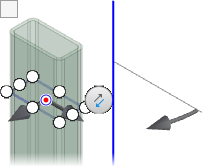
- 表示内で角度マニピュレータをドラッグするか、値ボックスに回転角度を入力して、フレームを回転します。
- 表示コントロールを使用してズームとビュー方向を設定します。
 ビューをフレーム マニピュレータに対して垂直に設定します。
ビューをフレーム マニピュレータに対して垂直に設定します。
 フレーム マニピュレータにズームします。
フレーム マニピュレータにズームします。
 表示を初期ビューに戻します。
表示を初期ビューに戻します。
- 必要に応じて、[選択を位置合わせ]をクリックし、次に直線状エッジ、平面、作業軸、作業平面、またはスケッチ線をクリックして、メンバの方向を設定します。
- 各ダイアログ ボックスで、[適用]をクリックしてから[OK]をクリックして確定します。
- 必要に応じてフレーム メンバの修正を続け、終了したら[OK]をクリックします。
フレーム ジェネレータのチュートリアルについては、チュートリアル ギャラリーにアクセスしてください。